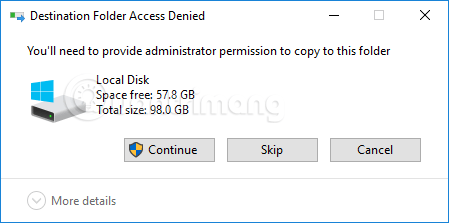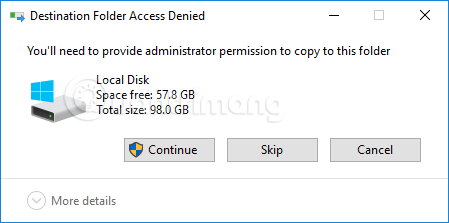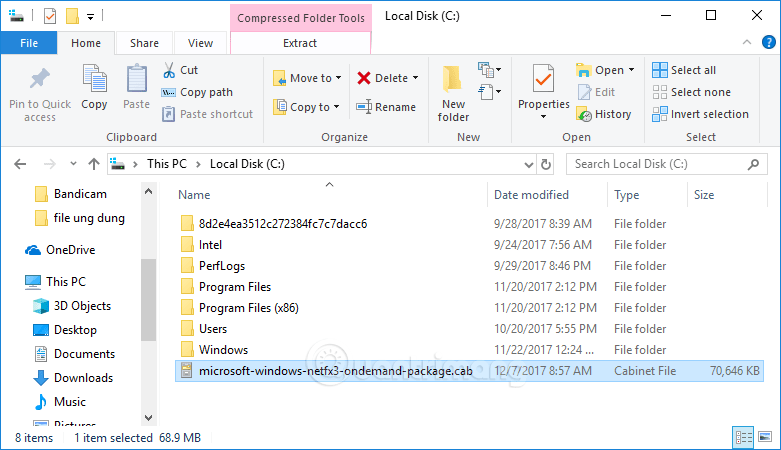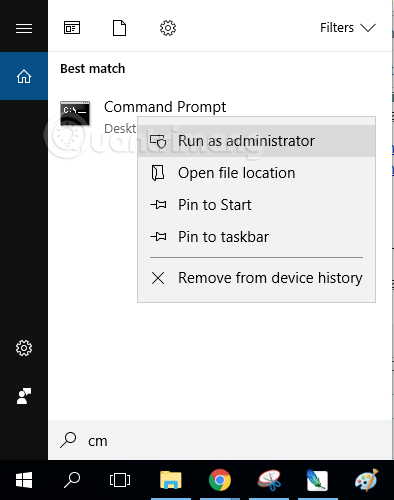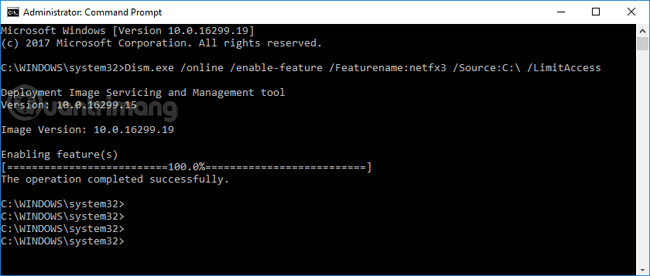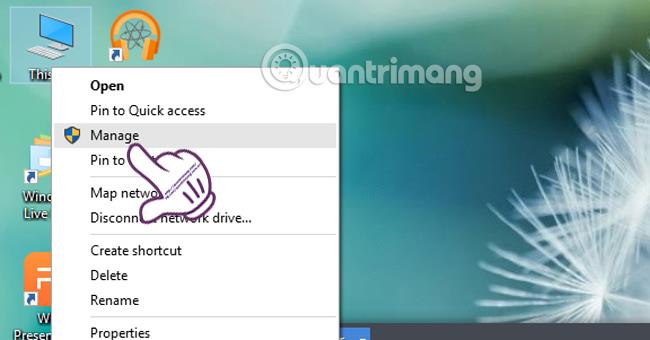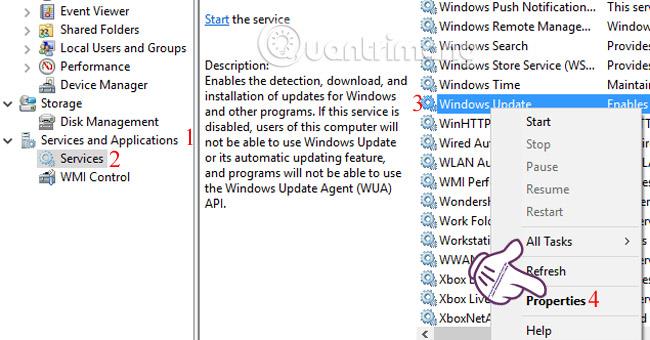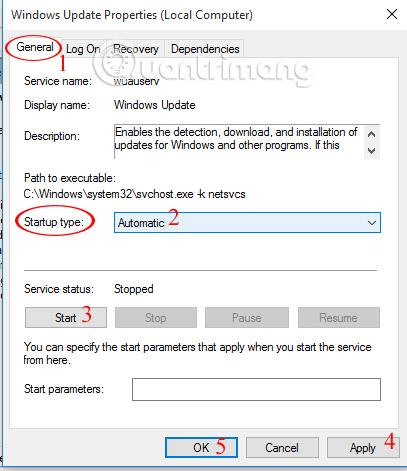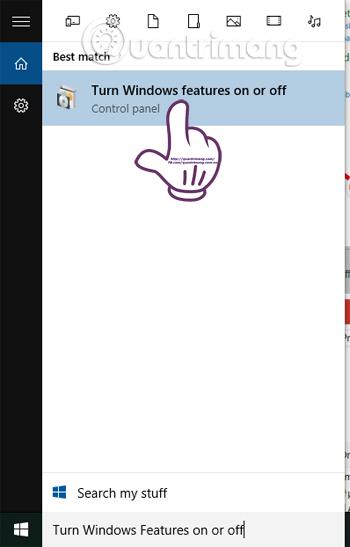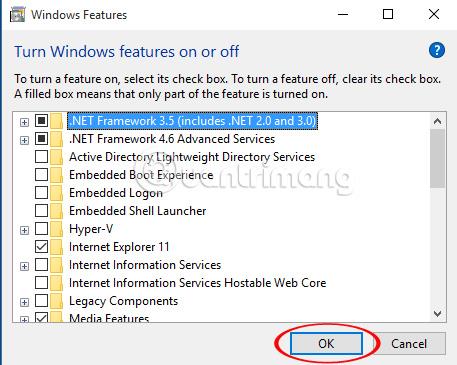Το .Net FrameWork 3.5 είναι ένα εργαλείο που βοηθά τους χρήστες των Windows να εκτελούν και να χρησιμοποιούν συγκεκριμένο λογισμικό. Ωστόσο, ορισμένοι υπολογιστές αμέσως μετά την εγκατάσταση της έκδοσης .Net FrameWork 3.5 λαμβάνουν το μήνυμα σφάλματος "Σφάλμα: 0x800F081F Δεν είναι δυνατή η εύρεση των αρχείων προέλευσης ". Ειδικά όσοι χρησιμοποιούν Windows 8/8.1 ή Windows 10 θα αντιμετωπίσουν συχνά αυτό το σφάλμα.
Προηγουμένως σας βοηθήσαμε να διορθώσετε το σφάλμα της αδυναμίας εγκατάστασης του .Net FrameWork 3.5 στα Windows 10 . Και σε αυτό το άρθρο, το Wiki.SpaceDesktop θα σας καθοδηγήσει να διορθώσετε το σφάλμα 0x800F081F κατά την εγκατάσταση του .Net FrameWork 3.5
Μέθοδος 1: Διορθώστε γρήγορα το σφάλμα .Net FrameWork 0x800F081F
Αυτή η μέθοδος έχει εφαρμοστεί από εκατοντάδες χιλιάδες ανθρώπους και ήταν επιτυχής, ελπίζουμε να είστε αρκετά τυχεροί να είστε ανάμεσά τους.
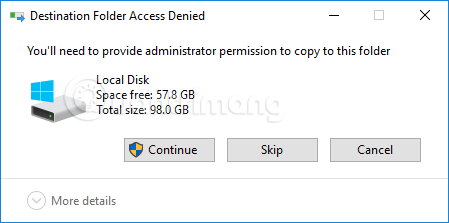
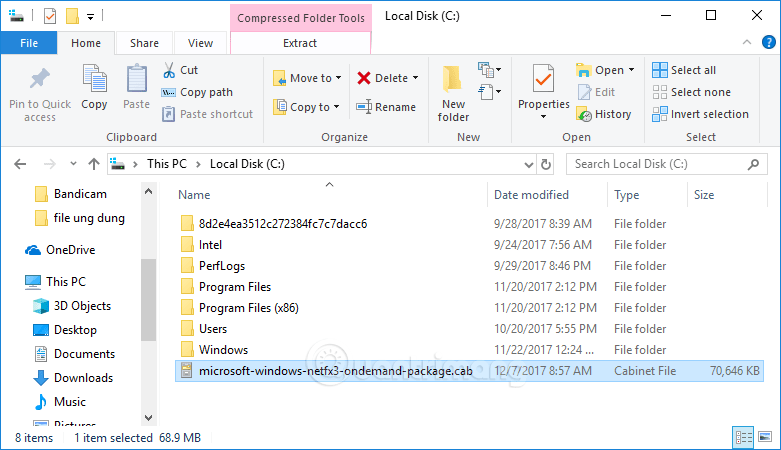
Μετά την επικόλληση, η μονάδα δίσκου C θα μοιάζει με την παραπάνω
- Ανοίξτε το CMD με δικαιώματα διαχειριστή, πληκτρολογώντας cmd στο πλαίσιο αναζήτησης και κάνοντας δεξί κλικ στο κατάλληλο αποτέλεσμα, επιλέγοντας Εκτέλεση ως διαχειριστής.
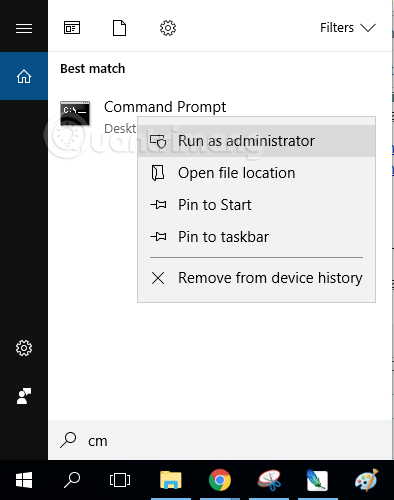
- Πληκτρολογήστε την ακόλουθη εντολή στο CMD και πατήστε Enter:
Dism.exe /online /enable-feature /Featurename:netfx3 /Source:C:\ /LimitAccess
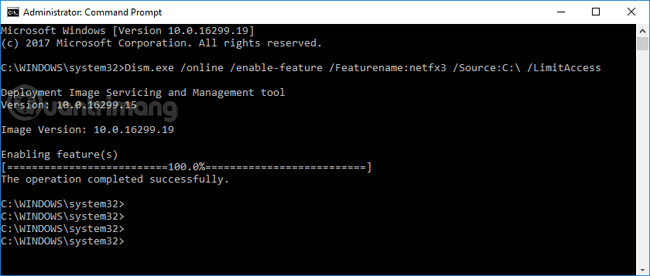
- Περιμένετε να διορθωθεί το σφάλμα 0x800F081F, επανεκκινήστε τον υπολογιστή και το σφάλμα θα εξαφανιστεί όταν εγκαταστήσετε το .Net FrameWork.
Μέθοδος 2: Διορθώστε το σφάλμα 0x800F081F κατά την εγκατάσταση του .Net FrameWork 3.5 αλλάζοντας τις ρυθμίσεις στα Windows
Στη διεπαφή της οθόνης, κάντε δεξί κλικ σε Αυτός ο υπολογιστής και επιλέξτε Διαχείριση .
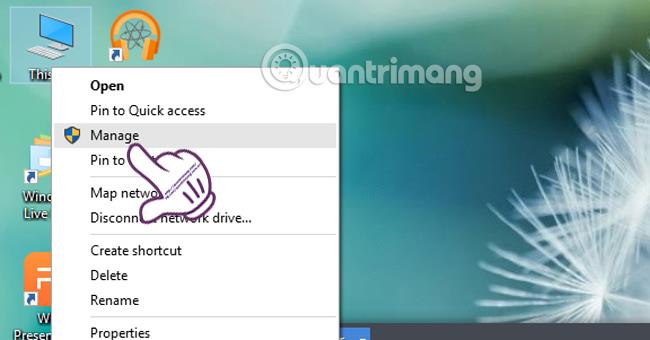
Εμφανίζεται η διεπαφή Computer Management. Στο αριστερό μενού, κάντε κλικ στο Υπηρεσίες και Εφαρμογές , επιλέξτε Υπηρεσίες .
Στη συνέχεια, θα κάνουμε κλικ στις Υπηρεσίες για να εμφανιστεί η λίστα στα δεξιά. Βρείτε και κάντε δεξί κλικ στο Windows Update και επιλέξτε Ιδιότητες .
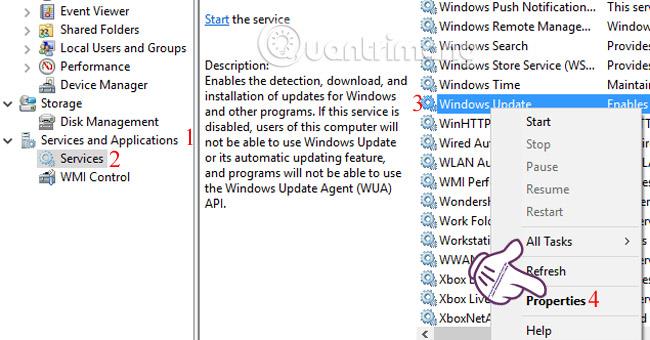
Στη διεπαφή των ιδιοτήτων του Windows Update , επιλέγουμε την καρτέλα Γενικά . Στη συνέχεια, στην ενότητα Τύπος εκκίνησης , επιλέξτε Αυτόματο . Στη συνέχεια, κάντε κλικ στην επιλογή Sart > Apply > OK για να αποθηκεύσετε τις ρυθμίσεις.
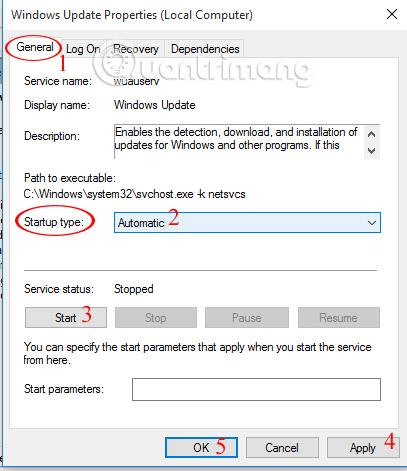
Στη γραμμή αναζήτησης των Windows, πληκτρολογήστε τη λέξη-κλειδί Ενεργοποίηση ή απενεργοποίηση των δυνατοτήτων των Windows και αποκτήστε πρόσβαση σε αυτήν.
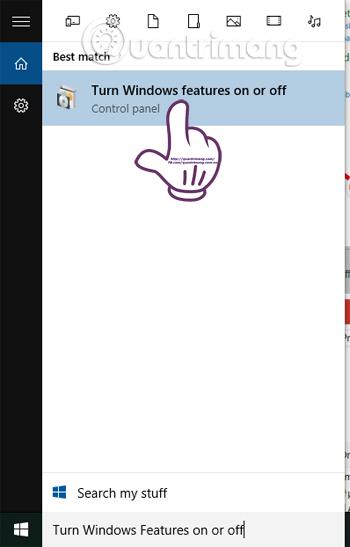
Στη διεπαφή λειτουργιών των Windows, κάνουμε κλικ στο .Net FrameWork 3.5 , επιλέγουμε ΟΚ για να εγκαταστήσουμε το σύστημα και να διορθώσουμε το σφάλμα.
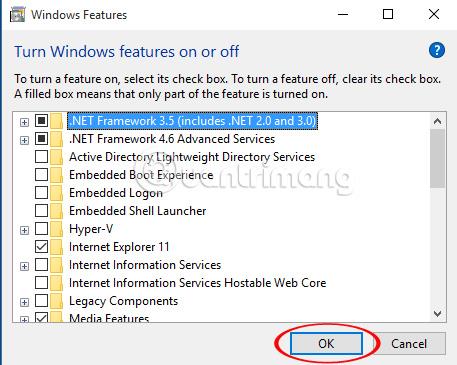
Ανατρέξτε στα ακόλουθα άρθρα για περισσότερες πληροφορίες:
Σας εύχομαι επιτυχία!